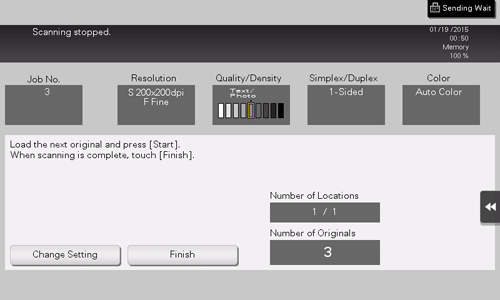Opzioni di base, ad esempio il colore e il formato originale
- Scansione di un originale 2 lati (1lato/2lati)
- Specifica della risoluzione di un originale per la scansione (Risoluzione)
- Selezionare la modalità Colore per scansionare l'originale (Colore)
- Specifica del formato originale per la scansione (Formato scansione)
- Modifica del nome di un file (Nome file/Oggetto/Altro)
- Modifica del titolo e del testo del messaggio e-mail di corretta ricezione (Nome file/Oggetto/Altro)
- Scansione del numero di originali in lotti separati (Scansione separata)
Scansione di un originale 2 lati ([1lato/2lati])
Utilizzando l'ADF, si può scansionare automaticamente il lato anteriore e il lato posteriore di un originale. È inoltre possibile scansionare solamente un lato della prima pagina, quindi effettuare la scansione di entrambi i lati delle restanti pagine.
Per informazioni dettagliate, fare riferimento a Qui.

Specifica della risoluzione di un originale per la scansione ([Risoluzione])
Selezionare la risoluzione dell'originale da scansionare.
Per informazioni dettagliate, fare riferimento a Qui.
Selezionare la modalità Colore per scansionare l'originale ([Colore])
L'originale è scansionato utilizzando il modo colore selezionato.
Sono disponibili quattro modi colore: [Colore autom.] che si adatta al colore dell'originale, [Colore completo], [Scala di grig.], e [Nero].
Per informazioni dettagliate, fare riferimento a Qui.
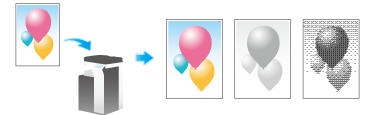
Specifica del formato originale per la scansione ([Formato scansione])
Selezionare il formato dell'originale da scansionare.
Esistono diversi formati di scansione, tra i quali [Auto], per la scansione nello stesso formato dell'originale, [Pollici], [Dim. metriche] e [Dim foto].
Per informazioni dettagliate, fare riferimento a Qui.
Modifica del nome di un file ([Nome file/Oggetto/Altro])
Se necessario, modificare il nome file dell'originale scansionato. Per informazioni dettagliate, fare riferimento a Qui.
Se non viene modificato, il nome file viene assegnato automaticamente secondo il formato "Iniziale della funzione" + "Nome macchina" + "Data" + "Numero sequenziale" + "Numero pagina" + "Estensione file". Un nome file è costituito dalle seguenti informazioni:
Elemento | Descrizione |
|---|---|
Iniziale della funzione | Indica il modo utilizzato per scansionare i dati.
|
Nome macchina | Il nome della macchina registrato all'interno di [Utilità] - [Impostazioni Amministratore] - [Imp. Amministratore/Macchina] - [Imm indir macchina] - [Nome macchina]. |
Data | Indica l'anno, il mese, il giorno, l'ora e i minuti nei quali è stato scansionato l'originale. Ad esempio "11050115230" significa che il file è stato scansionato il 1° maggio 2011 alle 15:23. L'ultimo numero (0) indica l'ordine in cui la conversione di un file viene eseguita più volte in un dato minuto. Se la conversione del file è stata eseguita due volte tra le 15:23 e le 24, l'ultimo numero verrà visualizzato come 231 e 232. |
Numero sequenziale | Quando viene effettuata la conversione per pagina di un originale di più pagine, ad ogni file viene assegnato un numero sequenziale che indica il numero di pagina dell'originale. I numeri di pagina sono inclusi automaticamente nel nome file al salvataggio o invio del file. Tenere in considerazione questa indicazioni per la trasmissione FTP o di altro tipo quando un server FTP ha delle restrizioni sui nomi dei file. |
Estensione del file | Estensione del file da salvare. Un estensione è inclusa automaticamente nel nome del file al momento del salvataggio o dell'invio del file. |
Non è possibile specificare il nome file del fax indirizzo IP.
I seguenti caratteri potrebbero risultare confusi a seconda dell'ambiente di destinazione. Si raccomanda pertanto di non utilizzarli in un nome file.
< > : * ? " / \ |
Modifica del titolo e del testo del messaggio e-mail di corretta ricezione ([Nome file/Oggetto/Altro])
Quando la macchina del destinatario riceve un fax internet, per prima cosa viene stampato il fax e successivamente viene stampato il documento che notifica la corretta ricezione del messaggio e-mail (e-mail di corretta ricezione). In questo documento sono contenuti il titolo e il testo specificati al momento dell'invio del fax da questa macchina.
Se lo si desidera è possibile modificare il titolo e il testo che vengono stampati nel messaggio di notifica di corretta ricezione dell'e-mail. Registrando più frasi prestabilite per il titolo e il testo del messaggio, è possibile utilizzare frasi diverse a seconda della destinazione.
Per informazioni dettagliate, fare riferimento a Qui.
Scansione del numero di originali in lotti separati ([Scansione separata])
Se il numero di fogli originali è così elevato da non poter essere caricati contemporaneamente nell'ADF, è possibile caricarli in batch differenti e gestirli come un unico lavoro.
Nella funzione [Scansione separata], per scansionare gli originali è possibile cambiare opzione scegliendo tra ADF e Vetro di esposizione.

Caricare l'originale.

Non caricare più di 100 fogli (21-1/4 lb (80 g/m2)) per volta nel Vassoio originali, né caricare fogli fino al punto in cui la cima della pila è più alta del
 contrassegno. In caso contrario si potrebbe verificare un inceppamento della carta dell'originale, danneggiare gli originali e/o causare un guasto all'ADF.
contrassegno. In caso contrario si potrebbe verificare un inceppamento della carta dell'originale, danneggiare gli originali e/o causare un guasto all'ADF.
Premere [Scansione di separazione], quindi impostare a [ON].

Premere il tasto Avvio.
L'originale viene sottoposto a scansione.
Caricare l'originale successivo e premere il tasto Avvio.
Se lo si desidera, fare clic su [Modifica impostazione] per modificare le impostazioni opzione secondo il nuovo originale.
Ripetere il passo 4 fino a quando tutti gli originali non sono stati scansionati.
Una volta effettuata la scansione di tutti gli originali, toccare [Finitura] e premere il tasto Avvio.
Ha inizio la trasmissione.